Adobe Premiere Pro
Aggiungi effetti di transizione video perfetti al tuo film.
Mantieni un flusso scorrevole e assicurati che chi guarda tenga alta l’attenzione aggiungendo transizioni creative tra le scene. Scopri come posizionare transizioni dinamiche nei tuoi video con Adobe Premiere Pro per fare in modo che il pubblico passi da una scena all’altra senza perdersi neppure un fotogramma.
Le transizioni video in Adobe Premiere Pro
Scopri i diversi tipi di transizioni video presenti in Adobe Premiere Pro, impara ad applicarle e a personalizzarle, integra transizioni personalizzate da Creative Cloud, semplifica il montaggio con le transizioni predefinite e leggi le risposte alle domande più frequenti sull’argomento.
Crea transizioni video in Premiere Pro.
Perfeziona l’arte di selezionare e applicare transizioni video in Adobe Premiere Pro per arricchire la tua esperienza nello storytelling.
Tipi di transizioni video in Premiere Pro
Scegli e usa la giusta transizione video per segnalare i cambiamenti di scena, mostrare il passaggio del tempo, migliorare l’atmosfera e amplificare l’impatto del tuo storytelling.
1. Transizioni sfumatura:
Con questo tipo di transizioni puoi far sfumare gradualmente una clip in nero o in bianco. Usale per le scene iniziali o conclusive e per le variazioni a livello emotivo.
2. Transizioni dissolvenza:
Questo tipo di transizioni ti permette di fondere armoniosamente una clip con la successiva. È una soluzione ideale per i montaggi.
3. Transizioni comparsa:
Queste transizioni ti consentono di far scomparire una clip dallo schermo per lasciar posto alla successiva utilizzando motivi orizzontali, verticali e circolari. Sono strumenti eccellenti per mostrare cambiamenti radicali o nuovi luoghi.
4. Transizioni effetti speciali:
Puoi applicare effetti creativi come rotazioni, ingrandimenti o distorsioni, perfetti per sequenze cariche di energia.
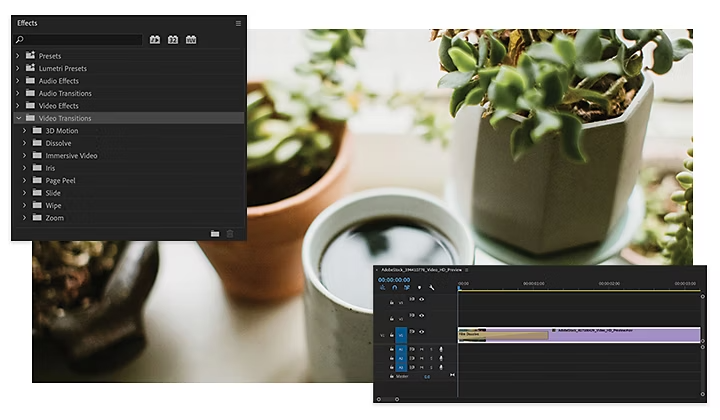
Mettici una maniglia.
Le maniglie sono filmati supplementari all’inizio e alla fine di una clip e sono essenziali per applicare transizioni fluide in fase di montaggio. Assicurati di filmare maniglie sufficienti per avere la necessaria flessibilità ed evitare transizioni o tagli bruschi.
Integra transizioni video personalizzate in Creative Cloud.
Espandi il tuo ventaglio di opzioni con i plugin di terze parti o con le transizioni personalizzate di After Effects/Photoshop e integrale in modo semplice nel tuo editor video Adobe utilizzando Adobe Video Partner Finder per scegliere effetti specializzati come le transizioni fluide, liquide o a effetto glitch.
Come usare le transizioni video in Adobe Premiere Pro.
1. Apri il pannello Effetti sotto la scheda Finestra.
2. Apri la cartella Transizioni video e seleziona la transizione che desideri applicare.
3. Trascina e rilascia la transizione tra le due clip dove desideri che compaia.
4. Personalizza la durata e l’allineamento della tua transizione utilizzando il pannello Controllo effetti.
Guarda questo tutorial video guidato per avere indicazioni dettagliate sul procedimento.
Applica una transizione predefinita.
Per aggiungere velocemente una transizione, fai clic con il tasto destro tra le due clip e seleziona Applica transizione predefinita. Inserirai così un effetto di dissolvenza incrociata che potrai utilizzare per le clip video e le tracce audio.
Ecco alcuni consigli per sfruttare al meglio le transizioni video:
- Limita l’uso delle transizioni: evita di usare troppe transizioni, perché rischieresti di distrarre il pubblico e compromettere la qualità del video. Per ottenere un risultato più curato, opta per un piccolo numero di transizioni posizionate opportunamente.
- Non perdere di vista la coerenza: mantieni le transizioni coerenti in tutto il video per regalare al pubblico un’esperienza armoniosa e coesa.
- Applica le transizioni con consapevolezza: usale strategicamente per rendere lo storytelling più efficace. Evita di applicarle casualmente: concentrati piuttosto su transizioni che possano imprimere un cambiamento significativo alla narrazione.
